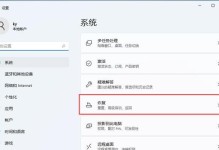随着技术的发展,越来越多的人开始使用U盘来安装操作系统。本文将为大家详细介绍如何利用U盘启动安装Win7系统,帮助大家轻松迈入电脑新世界。

选择合适的U盘
选择一款容量足够的U盘作为启动盘,建议容量不低于8GB,确保能够存储Win7系统安装文件和相关驱动。
下载Win7系统镜像文件
在官方网站或可信赖的下载平台上下载Win7系统镜像文件,确保文件完整性和安全性。
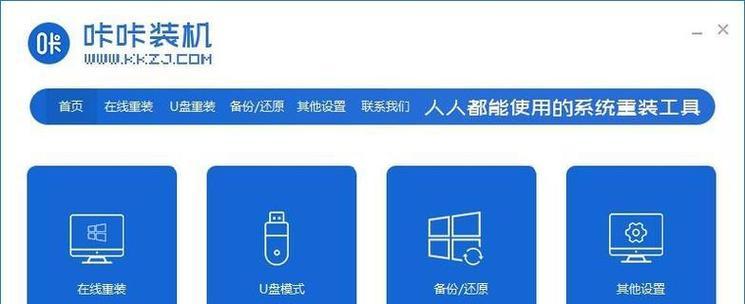
准备U盘启动工具
下载并安装一款可信赖的U盘启动工具,比如Rufus或WinToUSB等。打开工具后,将U盘插入电脑。
创建U盘启动盘
在U盘启动工具中选择正确的U盘,并导入之前下载的Win7系统镜像文件。根据工具的操作提示,开始创建U盘启动盘。
设置电脑启动顺序
重启电脑,在开机过程中按下对应的键(通常是F2、F8或Del键)进入BIOS设置界面。在“Boot”或“启动选项”菜单中,将U盘作为首选启动设备,并保存设置。

使用U盘启动
重新启动电脑,此时U盘会被检测到并自动进入Win7系统安装界面。按照提示进行安装准备工作,包括选择安装语言、键盘布局等。
选择安装类型
在安装界面上选择“自定义(高级)”安装类型,以便能够对磁盘进行分区和格式化操作。
分区和格式化
在磁盘分区界面上,根据个人需求进行磁盘分区和格式化设置。可以选择创建新分区,也可以选择使用已有分区。
开始安装
确认好磁盘分区和格式化设置后,点击“下一步”开始安装Win7系统。系统将自动进行文件拷贝、系统配置等过程。
系统设置和驱动安装
安装完成后,根据个人喜好进行系统设置,比如选择系统主题、用户账户等。接着,安装相关硬件驱动,确保电脑正常运行。
系统更新和软件安装
完成驱动安装后,及时进行系统更新,以获取最新的补丁和安全性修复。随后,安装常用的软件和工具,以满足个人需求。
个性化设置
根据个人喜好进行系统个性化设置,比如更换壁纸、调整桌面图标等。这样可以使操作系统更符合个人审美和使用习惯。
备份重要数据
安装完成后,及时备份个人重要数据,以防止数据丢失和系统故障。可以使用U盘、移动硬盘或云存储等方式进行备份。
问题排查与解决
在使用过程中,如果遇到系统故障或其他问题,可以通过查阅相关教程或寻求技术支持来解决。保持耐心和冷静,问题总会得到解决。
享受Win7系统的便利与乐趣
通过U盘启动安装Win7系统,我们可以畅快地享受到Win7系统带来的便利与乐趣。尽情发挥电脑的功能,开启新的工作与娱乐体验。
通过本文的详细教程,相信大家已经掌握了使用U盘启动安装Win7系统的方法。不论是新购买电脑还是更换操作系统,都可以轻松地实现,让我们更高效地利用电脑。希望本文对大家有所帮助!